在服务器安装完显卡后,可在esxi界面配置使用显卡
1、登录esxi主界面,然后在界面进行以下操作

2、找到要使用这块显卡的虚拟机,然后关机,关机后在操作界面进行操作

然后会弹出一个新界面
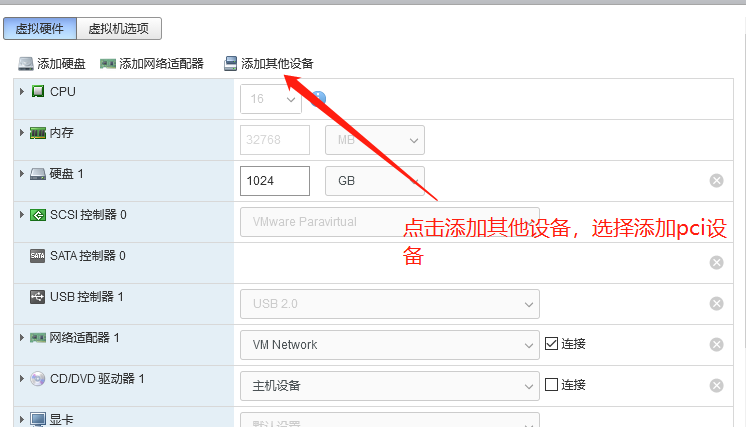
然后在pci设备中选择新安装的显卡即可

3、然后开机启动,启动后登录服务器执行以下命令

扩展:
Nvidia Gpu安装:

# 先决条件安装 1、检查是否安装了GPU: lspci | grep -i nvidia 2、安装kernel-devel和kernel-headers sudo yum install kernel-devel-$(uname -r) kernel-headers-$(uname -r) 3、安装dkms sudo yum install dkms 4、确保/etc/X11/xorg.conf文件没有被更改自定义,具体细节参考https://docs.nvidia.com/cuda/cuda-installation-guide-linux/index.html#abstract中的内容 # 删除CentOS 7 自带的nouveau驱动 1、查看nouveau驱动是否加载 lsmod | grep nouveau 2、禁用内核模块加载 vim /usr/lib/modprobe.d/dist-blacklist.conf 或 vim /lib/modprobe.d/dist-blacklist.conf 或 创建新文件:/etc/modprobe.d/blacklist-nouveau.conf 添加: blacklist nouveau options nouveau modeset=0 3、备份原来的initramfs nouveau image镜像 mv /boot/initramfs-$(uname -r).img /boot/initramfs-$(uname -r)-nouveau.img 4、创建新的initramfs image镜像 dracut /boot/initramfs-$(uname -r).img $(uname -r) 或 sudo dracut --force 5、重启机器 # 建议跳过手动安装驱动的步骤,待安装完CUDA包管理源后,安装CUDA Toolkit时,自动安装驱动 # 安装Nvidia GPU驱动(手动安装驱动) 1、下载驱动程序,并安装(官方驱动下载地址:https://www.nvidia.cn/Download/index.aspx?lang=cn) wget http://cn.download.nvidia.com/XFree86/Linux-x86_64/410.93/NVIDIA-Linux-x86_64-410.93.run -o NVIDIA-Linux-x86_64-410.93.run sudo sh NVIDIA-Linux-x86_64-410.93.run --kernel-source-path=/usr/src/kernels/$(uname -r) -k $(uname -r) --dkms 2、重启机器 注:建议不要手动下载安装,因为安装CUDA Toolkit时也会安装与CUDA Toolkit版本相符的驱动,如果手动安装的驱动与CUDA Toolkit所要求的驱动版本不一致,则会出现常见问题中的错误2 # 验证驱动安装 nvidia-smi # 查看GPU使用情况 # 常见问题: 1、如果正常显示则,安装成功,如果出现错误“Unable to determine the device handle for GPU 0000:1B:00.0: Unknown Error”,则表示Nvidia GPU驱动检测到环境为虚拟机未正常工作, 则参考文章:https://petr.io/en/blog/2017/12/26/running-nvidia-cards-vmware-esxi/ 解决该错误 2、如果出现错误“Failed to initialize NVML: Driver/library version mismatch",则表示Nvidia GPU驱动所对应的内核版本信息与安装的kernel-devel内核版本信息不一致: cat /proc/driver/nvidia/version # 查看驱动版本信息 yum list installed | grep kernel-devel # 查看安装的kernel-devel版本信息 uname -a # 查看发行版系统内核版本信息 驱动安装参考1:https://docs.nvidia.com/cuda/cuda-installation-guide-linux/index.html#abstract 驱动安装参考2:https://linuxconfig.org/how-to-install-the-nvidia-drivers-on-centos-7-linux
CUDA Toolkit安装:

# 安装CUDA包管理源 1、官方下载地址:http://developer.nvidia.com/cuda-downloads wget https://developer.download.nvidia.com/compute/cuda/repos/rhel7/x86_64/cuda-repo-rhel7-10.0.130-1.x86_64.rpm sudo rpm -i cuda-repo-rhel7-10.0.130-1.x86_64.rpm sudo yum clean all # 安装yum-plugin-nvidia插件(yum-plugin-nvidia插件介绍:https://elrepo.org/tiki/yum-plugin-nvidia) yum install -y yum-plugin-nvidia.noarch # 安装CUDA Toolkit 9.0 和 9.1 sudo yum install -y cuda-9-0.x86_64 sudo yum install -y cuda-9-1.x86_64 注:需要先安装EPEL软件源,因为依赖包需要通过EPEL软件源来安装 # 设置环境变量(vim /etc/profile),在最后添加如下内容(优先选择9.1) export CUDA_BIN_PATH=/usr/local/cuda-9.1/bin export CUDA_LD_LIBRARY_PATH=/usr/local/cuda-9.1/lib64 export PATH=$PATH:$CUDA_BIN_PATH export LD_LIBRARY_PATH=$LD_LIBRARY_PATH:$CUDA_LD_LIBRARY_PATH:/usr/local/lib:/usr/local/lib64:/usr/lib64:/usr/lib # 使配置生效 . /etc/profile # 验证安装 1、安装CUDA自带的实例程序 sudo /usr/local/cuda/bin/cuda-install-samples-9.1.sh /usr/local/cuda-samples 2、查看各版本信息 cat /proc/driver/nvidia/version # 查看驱动版本信息 nvcc -V # 查看CUDA Toolkit版本信息 3、编译cuda-samples cd /usr/local/cuda-samples/NVIDIA_CUDA-9.1_Samples/ && make 4、运行cuda-samples cd /usr/local/cuda-samples/NVIDIA_CUDA-9.1_Samples/bin/x86_64/linux/release ./deviceQuery # 输出本机设备信息 ./bandwidthTest # 确保系统和支持CUDA的GPU能够正确通信 参考:https://docs.nvidia.com/cuda/cuda-installation-guide-linux/index.html#abstract

